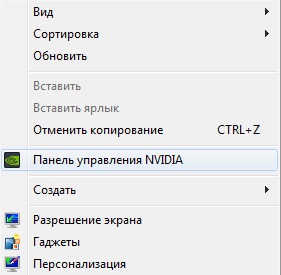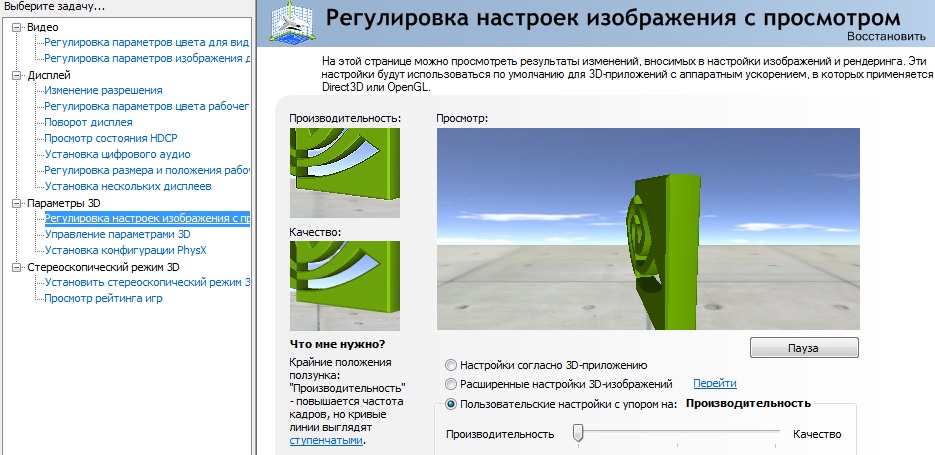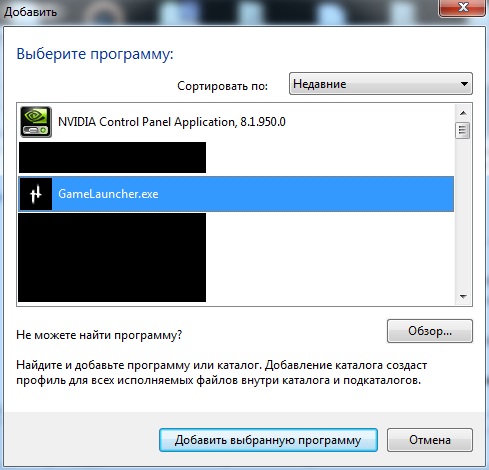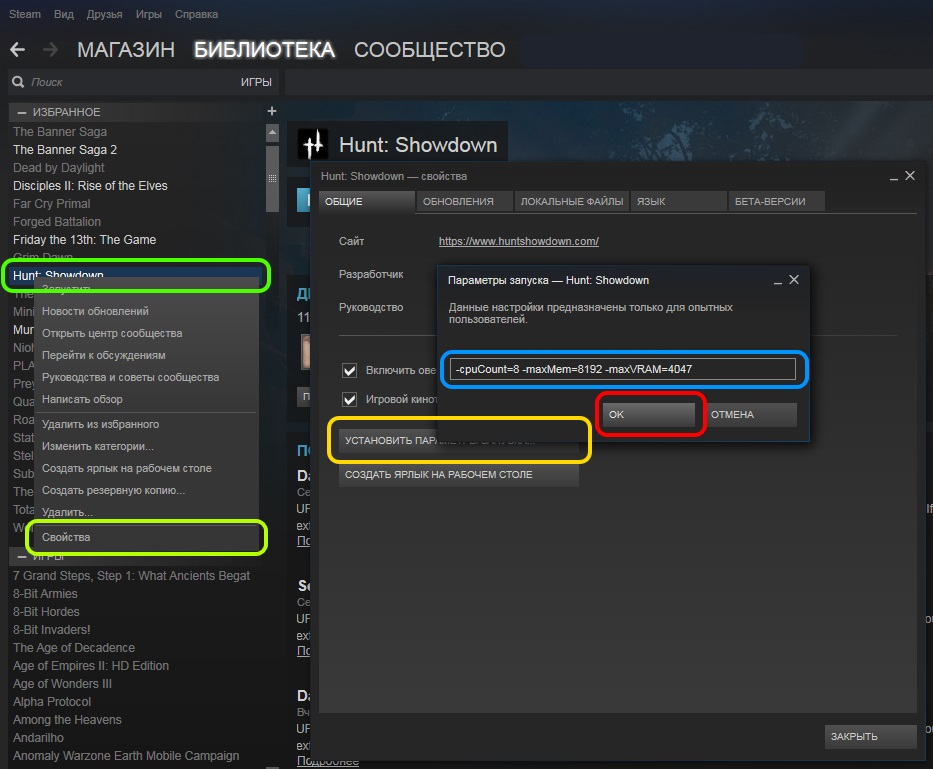Crytek разработала одну из ожидаемых игр 2018 года — Hunt Showdown. В процессе разработки выпуска патчей, были обнаружены ошибки запуска и загрузки игры. Многие игроки еще на стадии ранней версии игры, обнаружили своеобразные баги в работе приложения. Компания разработчик всеми силами пытается устранить возможные причины и следствия таких недоработок.
Мы с Вами в данной статье попробуем самостоятельно разобраться, в чем же причина той или иной ошибки и исправим их еще до того, как компания разработчик все это исправит через патчи.
Содержание
- Ошибка запуска
- Ошибка установки
- Ошибка 0x30001, 0x30005
Ошибка запуска
Многие игроки стали замечать, что после оплаты и установки приложения из Steam, игра просто отказывается запускаться. Вероятно это следствие последней возможной проблемы, которая была объявления разработчиками как «В процессе фикса». Некоторые файлы игры при запуске пытаются соединиться с серверами Crytek и безуспешно. Это создано для того, чтоб проверить актуальность версии игры и ее лицензионную составляющую.
В данный момент разработчики уже готовят патч для исправления данной проблемы, но если Вы не хотите ждать, то давайте выполним базовый метод исправления подобных проблем.
- Проверьте путь к папке с игрой. Обратите внимание, что если раньше все приложения на ПК конфликтовали с кириллическими путями, то уже в новой эре (если можно так назвать) у нас появилась следующая проблема. Конфликт заключается в «двоеточиях» и «кавычках». Игра по стандарту называется «Hunt Showdown» где в названии содержится «:», при установке, уберите эти символы из названия игры.
- Проверьте актуальность Ваших драйверов для видеокарты. Т.к. игра новая то и фиксы самих видеоадаптеров выходят так же незамедлительно. Если у Вас не стоит автообновление, то обязательно скачайте драйвера для Nvidia или Radeon.
- Проверьте свободное место на жестком диске. Это очень важная процедура, т.к. при первом запуске приложения, оно создает временные файлы которые служат для подгрузки игрового мира. Данный вес файлов может составлять более 20ГБ. Очень важно, чтоб Вы следили за оставшимся количеством свободной памяти и вовремя ее освобождали.
- Отключите Firewall и антивирус. Проблема заключается в том, что нередко сервера Crytek и синхронизация Steam подпадают в черный список адресов защитных программ. Просто в процессе запуска, игра у Вас может не получить доступ к серверам проверки и вернет результат false.
- Свободное ОЗУ. Обратите внимание на количество свободной оперативной памяти. Ее недостаток может стать ключевым фактором, почему игра не запускается. Закройте к примеру Chrome, который при нагрузке занимает 3ГБ ОЗУ и возможно проблема исчезнет.
- Запуск от имени администратора. Как мы будем писать и ниже, некоторые файлы в процессе запуска, создаются в папке Temp и AppData на диске С. Для доступа к ним нужны особые права чтения. Именно команда запуска со всеми привилегиями, позволяет открыть их и прочитать без ошибок.
Ошибка установки
Большой проблемой для многих игроков — стала невозможность нормально установить игру. Все дело в том, что установщик Steam синхронизируется серверами Crytek для получения временных файлов инсталляции. Давайте рассмотрим возможности проверки состояния установки и определим, почему игра у Вас не устанавливается.
- Отключите Защитник Windows (или Брендмауэр). Если у Вас установлен антивирус, то частично защитник Windows передает свои полномочия данной программе. Но к сожалению это касается далеко не всех возможностей. Например фильтрация сетевого трафика остается за защитником. В процессе установки, между Вашим ПК и Steam серверами идет полная синхронизация для установки игры. Если трафик фильтруется, то можно отслеживать как некоторые файл просто игнорируются и в следствии, Вы получите ошибку при установке.
- Проверьте количество свободного места на жестком диске. Нередко когда мы начали установку, мы забиваем наш HDD чем-нибудь весомым, что не дает установится игре. Просто проверьте количество свободного места на жестком диске и попробуйте еще раз.
- Загруженность HDD. Все он же может стать и еще одной проблемой. Если у Вас запущены программы которые используют жесткий диск, то возможно они просто не дают установится данной игре. Закройте все приложения и повторите попытку.
Ошибка 0x30001, 0x30005
Данная ошибка возникает в следствии повреждения файлов .dll. Некоторые файлы служат для работы приложения в фоновом режиме. Если при запуске игры и через некоторое время Вы встречаете данную ошибку то попробуйте следующие варианты:
- Проверьте целостность установки через Steam. В настройках игр в приложении, Вы можете проверить на сколько правильно и хорошо установилась игра. Это следует делать и после каждого обновления, чтоб не потерять свои данные.
- Запустите игре от имени администратора. В Hunt Showdown есть еще нерешенная проблема, что у некоторых игроков требуется запуск со всеми правами. Некоторые временные файлы используются из хранилища на диске С, доступ к которому имеет только администратор.
Мы очень надеемся, что данная статья помогла Вам найти ответы на Ваши вопросы. Конечно данный раздел будет постоянно обновляться и добавляться, но самое лучшее — это не допуск ошибок компаниями разработчиками. Будем наедятся, что все ошибки и проблемы будут решены уже с ближайшим патчем.
Ошибка запуска, код ошибки 30007 — как исправить ошибку EasyAntiCheat
Ошибка запуска, код ошибки 30007 – как исправить
Современные игры, все больше переходя в онлайн режимы. Но игроками часто из-за отказа в доступе к серверу приходится сталкиваться с ошибкой 30007. Этот код может еще сопровождаться следующим текстом: «easy anticheat cannot run if drivers signature enforcement has been disabled». Как следствие полный отказ от подключения к игре. Сервера при этом могут работать в штатном режиме без видимых проблем. Давайте разберемся почему появляется ошибка 30007, а ниже дадим советы по исправлению этого бага.
Ошибка запуска, код ошибки 30007 – как исправить
Причины ошибки запуска (кода ошибки 30007)
Многие игры могут получить данную ошибку при запуске игр: «Crossout», «Fortnite», «Paladins», «Dead by Daylight». Хотя из ее описания становится понятны причины – EasyAntiCheat не запущен. Все знают, что без Античита зайти на сервера нельзя – это защита от читеров, обязательное условие для создания сети с другими игроками, поэтому решение будет сводиться к включению EasyAntiCheat.
Решения по запуску
TESTSIGNING
Все манипуляции с ПК вы проводите на свой страх и риск, не всем данный способ поможет. Но может вызвать необходимость подтверждения при загрузке ПК(нажать 2 раза на ENTER). Так же у пользователей включался тестовый режим работы с ПК.
Каждая ОС имеет режим TESTSIGNING. Он предназначен для проверки новых программ без необходимости подтверждения их лицензии. Установленные драйвера и другой софт тестируются в безопасном режиме. Недостатком его становится блокировка со стороны EasyAntiCheat – ему необходимо удостовериться в лицензии устанавливаемого софта. Выходом из ситуации становится отключение TESTSIGNING.
Вторая часть решения будет уже касаться запуска Античита.
Запуск игры вместе с EasyAntiCheat
К сожалению, игроку надо лично добавить свою игру в EasyAntiCheat. Для этого на диске C находите ее корневую папку (игры). Среди множества подпапок находите, где будет четко написано «EasyAntiCheat». Тут располагается ваша система Античит.
Запускаете ее через ярлык Setup. В единственном окне с выпадающими вариантами находите вашу игру. Вне зависимости от реального положения дел, кроме «установить», все равно сначала удаляем нынешнюю версию (соответствующая категория будет слева внизу окна). Когда останется один правильный вариант «Установить», то выполняете инсталляцию. Так необходимая игра будет подключена к Античиту.
Альтернативные варианты решений
* Удалите «пиратские» патчи блокирующие доступ Античита к их правам.
* Просканируйте систему на нахождение вирусов, которые вмешиваются в работу ПК на сервере.
Лучше поставить чистую версию игры без всяких аддонов, дополнений и патчей – чистая сборка важный момент при запуске игр, тем более если это “пиратские” сборки, которые зачастую бывают кривыми.
Напоследок помните про техподдержку. Команда создателей EasyAntiCheat постоянно модернизируют работу своего детища, поэтому ошибки обычное явление. Опишите суть своей проблемы в письме к разработчикам. Они в кратчайшие сроки найдут правильное решение из вашей ситуации.
Вот Новый способ исправить ошибку:
Заключение
Надеюсь вы разобрались что предпринять когда появляется сообщение “Ошибка запуска” и код ошибки 30007 и знаете как устранить проблему, если у вас остались вопросы – просмотрите видео инструкцию снизу, а так же задавайте вопросы в форме комментариев или нашу группу в контакте.
Евгений Загорский
IT специалист. Автор информационных статей на тему Андроид смартфонов и IOS смартфонов. Эксперт в области решения проблем с компьютерами и программами: установка, настройка, обзоры, советы по безопасности ваших устройств. В свободное время занимается дизайном и разработкой сайтов.
Источники:
Https://itpen. ru/oshibka-zapuska-kod-oshibki-30007-kak-ispravit/
Hunt: Showdown новый проект от создателей Crysis. Hunt — это многопользовательский шутер от первого лица. В игре предстоит охотиться на монстра и сохранить трофей от других охотников.
Игра очень красива по графике и довольно требовательна. Hunt находилась в раннем доступе, где отрабатывались различные элементы и исправлялись ошибки.
В данной статье рассмотрены наиболее часто встречающиеся ошибки с игрой Hunt: Showdown и стандартные способы их устранения. Но перед поиском решений своей проблемы, рекомендуется ознакомиться с системными требованиями игры.
Игра не устанавливается
- Удостоверьтесь, что на Локальном диске
достаточно свободного места. Помните, что во время установки, игра требует
больше дискового пространства, чем весит сама; - В пути, куда устанавливается игра, не должно
быть русских букв.
Игра не запускается
- Обновите драйвера на видеокарту;
- Обновляем Windows;
- Ошибка 3001x. Проверьте целостность файлов игры;
- Если возникает ошибка об отсутствии какого либо файла.dll, то следует обновить DirectX и Visual C++ в зависимости от недостающего файла. Так же недостающий файл можно скачать из интернета и закинуть его в папку System32. Однако помните, что так вы можете заразить свою систему;
- Если возникает ошибка 0xc000007b, то воспользуйтесь рекомендациями из статьи Ошибка 0xc000007b в играх и других программах;
- В некоторых случаях причиной может оказаться утилита MSI Afterburner. Обновите его. Если не помогает, то отключите;
- Если при запуске стоит черный экран, но при этом есть звук, то попробуйте перевести игру в оконный режим (Alt+Enter). Так же можно задать параметр запуска игры –windowed или —w.
Игра вылетает
- Обновите драйвера;
- Понизьте уровень графики в игре;
- Перед запуском отключите все ненужные программы,
включая антивирус; - Если игра вылетает в определенный момент, то
скорее всего это баг, который решается патчами; - Если игра вылетает в любой момент с определенной
ошибкой, то стоит сообщить о ней разработчикам. Скорее всего они дадут
разъяснение чем вызвана ошибка, как исправить. Если это окажется багом, то они
внесут изменения в патче; - Иногда причиной вылетов игры может послужить
перегрев системы.
Игра тормозит
- Обновляем драйвера;
- Возможно ваш компьютер не подходит под системные
требования. Понизьте уровень графики; - Отключите все ненужные программы;
- Если игра лагает и тормозит в сетевой игре, то
проблемы вероятнее всего в интернет соединении.
Нет звука
- Заходим в Управления устройствами воспроизведения;
- Выбираем активное в данный момент устройство и нажимает кнопку Свойства;
- Переходим во вкладку Дополнительно;
- Теперь играем с частотой. На какой то из них должен появиться звук в игре.

Другие проблемы
EasyAntiCheat не установлен
Переходим в SteamsteamappscommonHunt Showdown (Test Server)EasyAntiCheat и запустите EasyAntiCheat_Setup.exe от имени администратора. Далее либо восстанавливаем либо устанавливаем для Hunt.
bad_module_info error
Откройте корневую папку игры. Кликните по файлу .exe и выберите Свойства. Перейдите во вкладку Совместимости и включите Отключить масштабирование изображения при высоком разрешении экрана.
Разрешение экрана на 800×600
Дважды нажмите Alt+Enter. Обычно это помогает.
Ошибка 0x3003-error аутентификации
Зайдите в игру через Steam.
Ошибки 0x2000b, 0x1000a
Вы пытаетесь пригласить игрока с другого региона.
Ошибка 0x30001
Проверьте соединение с интернетом.
Ошибка 0x30003
Перезапускаем Steam.
Ошибка 0x30004
На игру вышло обновление. Проверьте кэш игры в Steam.
Ошибка 0x40004
Необходимо переустановить Античит. Следуйте инструкции выше.
Ошибки 0x40005 и 0x4006
Античит что то обноружил. Закройте все фоновые программы.
Ошибка 0x40007
Вас забанили античитом. Обратитесь в поддержку.
Ошибка 0x5013
Проблемы на сервере. Подождите какое то время. Если ошибка долго не исчезает, обратитесь в поддержку.
Загрузка…
Это руководство предназначено для объяснения всех распространенных кодов ошибок Hunt Showdown, появившихся после обновления 2020 года.
В обновлении 1.4.1 The Hunt: Showdown выводит игру на совершенно новый уровень, позволяя игрокам иметь в игре двойное оружие. Hunt: Showdown — шутер от первого лица в жанре хоррор на выживание, выпущенный 22 февраля 2018 года, в котором вы играете за охотника на монстров, стреляющего оружием. В этой игре вам предстоит сразиться с одними из самых легендарных монстров в мире противостояния.
Hunt: Showdown основана на мрачной версии 1890-х годов, в которой монстры захватили мир с помощью уникальных систем PvP и PvE. В последнем обновлении Hunt: Showdown есть много глюков, поэтому мы рассмотрим эти глюки или ошибки и поможем вам их решить. Итак, не теряя времени, давайте начнем с нашего полного руководства.
Коды ошибок и их решения
0x2000a, 0x2000b, 0x170d1 / частый перезапуск
Причина и решение: — Ошибки 0x2000a, 0x2000b. И Steam приглашения 0x170d1 вызываются, когда клиент получает ответ от серверов Hunt, который либо опаздывают, либо находятся в неправильном порядке из-за проблем с сетью, что затем портит сторона клиента.
0x30001 / Потеряно соединение с бэкэнд во время игры
Причина и решение: 0x30001 вызвано потерей связи между серверной частью и клиентом. Итак, для этой проверки ваше интернет-соединение.
0x30003 / Ошибка аутентификации
Причина и решение: Эта ошибка возникает из-за проблем, связанных с аутентификацией или безопасностью. Итак, что вам нужно делать, это всегда
0x30004 / Несоответствие версии
Причина и решение: — Несоответствие версий — это ошибка, возникающая, когда вы не можете обновить версию игры. Поэтому для этого регулярно проверяйте наличие обновлений, чтобы убедиться, что ваша игра актуальна.
0x40004 / EasyAntiCheat Ошибка аутентификации
Причины и решение: Когда матч начинается каждый раз с ошибкой аутентификации античита, игра вылетает. Чтобы решить эту проблему, вам нужно просто попытаться переустановить античит-файл.
Обнаружено нарушение 0x40005 и 0x40006 / EasyAntiCheat
Причины и решение: Эта ошибка обычно возникает из-за задержки или отключения от сервера во время матча. Чтобы справиться с этим, убедитесь, что ваше сетевое соединение работает правильно, чтобы устранить проблемы с отключением.
0x40007 / EasyAntiCheat Ban
Причины и решение: В этой ошибке после матча отображается сообщение о том, что вы были заблокированы EasyAntiCheat. Поэтому вам нужно просто связаться со службой поддержки по почте и сообщить им об этой проблеме.
0x5013
Причины и решение: Код ошибки ox5013 влияет на всех участников сеанса, потому что эта проблема создается на стороне сервера. Поэтому всякий раз, когда вы сталкиваетесь с ошибкой 0x5013, немедленно отправьте запрос в службу поддержки.
0x60004
Причины и решение: Ошибка 0x60004 отображается, когда EasyAntiCheat обнаруживает любую неизвестную версию файла игры. Чтобы справиться с этой ситуацией, вам необходимо убедиться, что ваша игра установлена в актуальном состоянии (проверить в Steam), и, если она по-прежнему не работает, попробуйте переустановить easy anti-cheat.
Это все, что у нас есть для вас по всем распространенным кодам ошибок Hunt Showdown в 2020 году после обновления. Надеемся, это руководство вам помогло. Если вам понравилось наше руководство, не забудьте посмотреть другие Руководства по Windows, Руководства по играм, Социальные медиа, Руководства по iPhone, а также Руководства по Android чтобы узнать больше. Подписка на наши YouTube канал поможет вам выиграть розыгрыш призов на 150 долларов. Если у вас есть какие-либо вопросы или отзывы, укажите свое имя вместе с идентификатором электронной почты, и мы ответим в ближайшее время. Спасибо.
Анубхав Рой — студент, изучающий информатику, который проявляет огромный интерес к миру компьютеров, Android и других вещей, происходящих в мире информации и технологий. Он обучен машинному обучению, науке о данных и является программистом на языке Python с Django Framework.
Все описываемые действия имеют строго рекомендационный характер, вы их выполняете на свой страх и риск. Будьте осторожны!!!
Оптимизация через драйверы видеокарт
Для NVIDIA
Вариант первый, дать возможность драйверам автоматически повысить производительность.
Для того чтобы зайти в панель управления NVIDIA нужно щелкнуть по пустому месту рабочего стола и выбрать – «Панель управления NVIDIA«.
Заходим в панель управления NVIDIA, далее выбираем пункт – «Параметры 3D» и выбираем подпункт – «Регулировка настроек изображения с просмотром«. Там ставим точку на «Пользовательские настройки с упором на:» и перетягиваем ползунок на лево в сторону – Производительность. Перезагружаем ПК и пробуем игру.
Вариант второй – «глубокий». В нем мы отключим вручную различные эффекты.
Заходим в панель управления NVIDIA, далее выбираем пункт – «Параметры 3D» и выбираем подпункт – «Регулировка настроек изображения с просмотром«. Там ставим точку на «Расширенные настройки 3D-изображений«.
Теперь нужно перейти в «Управление параметрами 3D«, там ставим активным окно – «Глобальные настройки» и выставляем настройки как на скриншотах ниже.

Далее переходим в окно – «Программные настройки«, нажимаем добавить и выбираем игру, либо нажимаем обзор и указываем файл запуска игры.
Также, как и в глобальных настройках расставляем все параметры, как на скриншотах.

Останется перезагрузить ПК и можно пробовать игру.
Если у вас два монитора тогда пункт – «Ускорение нескольких дисплеев/смешанных ГП», выставляйте на – «Режим многодисплейной производительности».
Для ATI Radeon
В разработке. Пока могу лишь сказать, что все делается по аналогии с NVIDIA.
Все описываемые действия имеют строго рекомендационный характер, вы их выполняете на свой страх и риск. Будьте осторожны!!!
Оптимизация запуска
Необходимо открыть Библиотеку Steam, там открыть Свойства игры, затем выбрать пункт — «Установить параметры запуска«.
Далее в окно вписываем следующее:
-cpuCount=X -maxMem=Y -exThreads=G -maxVram=Z
где X = количество ядер процессора, Y = количество оперативной памяти, G = количество виртуальных ядер процессора (ставьте 0 если не знаете), Z = количество видеопамяти.
Пример:
-cpuCount=8 -maxMem=8192 -exThreads=0 -maxVram=4047
Где у нас 8 ядерный процессор, мы имеем 8гб оперативной памяти и 4047 памяти видеокарты.
Как узнать эти параметры
Панель управления -> Система -> Диспетчер устройств -> Процессоры
Система, нам показывает количество оперативной памяти.
Диспетчер устройств, покажет нам количество ядер процессора.
Видео память можно узнать введя в поиске dxdiag или dxdiag.exe, далее открыв программу мы переходим во вкладку экран и видим строку – Всего памяти: XXXX, где XXXX это нужная нам цифра.
P.S. Если у вас 16 Гб оперативки, то просто умножьте 8192 на 2, если 4 Гб, то разделите на 2, а если 32 Гб, тогда умножьте на 4.
Исправление ошибок при запуске игры
Первым делом необходимо проверить кэш игры и перезагрузить ПК!! Для проверки кэша переходим в библиотеку Steam, щелкаем по игре правой кнопкой мышки и выбираем – «Свойства«, далее выбираем вкладку – «Локальные файлы» и жмем – «Проверить целостность кэша«!!!
Проблема
При запуске игры Hunt: Showdown выдает ошибки:
«Launch error: Game client encountered an application error» иили «This program can’t start because api-ms-win-crt-runtime l1-1-0.dll is missing from your computer» иили «Запуск программы невозможен так как отсутствует Msvcp140.dll» иили «0x80070666 – уже установлена другая версия этого продукта» иили «Launch Error. Failed to start the game» иили «Код ошибки: 10018 (Game client encountered an application error.)»
Решение
В данной ситуации виноват античит EAC, для его работы требуются библиотеки Visual C++ Redistributable 2015, Visual C++ Redistributable 2010, Visual C++ Redistributable 2013 их и нужно будет установитьпереустановить. Либо у вас не установлены обновления на Windows. Также на Windows 7 без SP1 работать не будет.
- Для начала открываем в Windows – «Программы и компоненты» и удаляем оттуда все что написано выше, те Microsoft Visual C++ Redistributable 2015, Microsoft Visual C++ Redistributable 2010, Microsoft Visual C++ Redistributable 2013. (вот скрин того, что надо удалить https://ya di.sk/i/fSElDIzY3E3Wyj — скопируйте в адресную строку и уберите пробел между ya di).
- После удаления, перезагружаем компьютер.
- Далее скачиваем и устанавливаем библиотеки(инфа ниже).
Скачать вручную библиотеки
Microsoft Visual C++ Redistributable 2015 — https://www.microsoft.com/ru-RU/download/details.aspx?id=48145
Microsoft Visual C++ Redistributable 2010- https://www.microsoft.com/ru-ru/download/details.aspx?id=14632
Microsoft Visual C++ Redistributable 2013 — https://www.microsoft.com/ru-RU/download/details.aspx?id=40784
Ставим обе версии – vcredist_x64.exe и vcredist_x86.exe
Еще можно попробовать следующее:
Зайти сюда – …SteamsteamappscommonHunt Showdownbinwin_x64 и запустить от имени администратор файл GameLauncher.exe
Дополнительно
Если не удаляются библиотеки – https://support.microsoft.com/ru-ru/help/17588/fix-problems-that-block-programs-from-being-installed-or-removed
Также решить проблему может установка последних обновлений Windows и Microsoft .NET Framework 4 (ставьте последнюю версию) – https://www.microsoft.com/ru-RU/download/details.aspx?id=55167
Еще одно, что может вам помочь (скачиваем для своей винды, 64 и 86 оба установщика) – https://support.microsoft.com/ru-ru/help/2999226/update-for-universal-c-runtime-in-windows
Service Pack 1 на Windows 7 (вам нужен скорее всего windows6.1-KB976932-X64.exe) – https://www.microsoft.com/ru-ru/download/details.aspx?id=5842
Проблема
Вылетает ошибка: «loading error – EasyAntiCheat cannot run if Driver Signature Enforcement has been disabled»
Решение
Для Windows 7 и Windows 8, возможно и для Windows 10.
Вбиваем в поиске cmd и запускаем найденную программу(cmd.exe) от имени администратора. В появившемся черном окне набираем:
bcdedit /set TESTSIGNING OFF
Жмем ввод и перезагружаем ПК.
Если это не помогло, то набираем в командную строку (черное окно):
bcdedit.exe -set loadoptions ENABLE_INTEGRITY_CHECKS bcdedit.exe -set TESTSIGNING OFF
Жмем ввод и перезагружаем ПК.
Проблема
Вылетает ошибка – «EasyAntiCheat is not installed».
Решение
У вас не установился античит автоматически либо установился некорректно. Его можно установитьпереустановить зайдя в папку игры – «..SteamsteamappscommonHunt ShowdownEasyAntiCheat», там запускаем файл «EasyAntiCheat_Setup.exe», выбираем из списка вашу игру и жмём установить, либо восстановить. Перезагружаем ПК и пробуем.
Проблема
Вылетает ошибка при запуске игры: «20006(cannot create service(StartService failed:1053))».
Решение
Для исправления необходимо установить все обновления на Windows. На Windows 7 еще можно установить этот HotFix KB2922790 — https://support.microsoft.com/en-us/kb/2922790
Проблема
Вылетает ошибка при запуске игры: «CrySystem Initialization failed».
Решение
Эта проблема связана с устаревшей версией вашей операционной системы Windows. Для решение проблемы, достаточно просто открыть Центр обновления Windows на компьютере и установить все рекомендуемые обновления.
Для Win 7 или 8.1 надо установить апдейт – «KB2670838».
Для Win 10 установите это – Windows 10 SDK[developer.microsoft.com]
Исправление внутриигровых ошибок
Первым делом необходимо проверить кэш игры и перезагрузить ПК!!! Для проверки кэша переходим в библиотеку Steam, щелкаем по игре правой кнопкой мышки и выбираем – «Свойства«, далее выбираем вкладку – «Локальные файлы» и жмем – «Проверить целостность кэша«!!!
Проблема
Во время игры или в меню возникает ошибка – «0x30001».
Решение
Это ошибка возникает когда Hunt теряет соединение с сервером игры, это возможно, если серверы перезагружают (на данный момент это происходит довольно часто), у вас выключился интернет по каким либо причинам (отошел кабель, заглючил роутер и тд).
Я могу дать вам рекомендации, как можно диагностировать и попытаться исправить ошибку:
- Проверьте, нет ли информации о плановой перезагрузке серверов игры(обычно пишут в новостях по игре в Стиме).
- Проверьте соединение с интернетом, перезагрузите роутер, компьютер.
- Добавьте игру в исключение для антивируса и фаервола (брандмауэр), или просто удалитеотключите защитные программы.
- Откройте порты, на вашем роутере:
UDP: 20000 — 20099.
TCP: 61088. - Если вы обладатель видеокарты NVIDIA, то попробуйте отключить GeForce Overlay(инструкция[nvidia.zendesk.com]).
Проблема
Во время игры или в меню возникает ошибка – «0x1000a» или «0x2000b».
Решение
Эта ошибка может возникать если вы пытаетесь пригласить друга в пати, который находится территориально в другом регионе. Если например вы из Европы, а друг из Северной Америки.
Проблема
Во время игры или в меню возникает ошибка – «0x30003».
Решение
Такая ошибка возникает если игра была запущена не через Steam или же стим потерял соединение с сервером, крашнулся и тд. Для решения надо перезагрузить Steam и в некоторых случаях ПК.
Проблема
Во время игры или в меню возникает ошибка – «0x30004».
Решение
Если вы видите эту ошибку, значит клиент требует обновления. Закройте игру и проверьте её кэш в Стиме.
Проблема
Во время игры или в меню возникает ошибка – «0x40004».
Решение
Обычно проблема этой ошибки кроется в EasyAntiCheat. Вам необходимо перезагрузить пк, проверить не заблокирован ли доступ для него в интернет. В крайнем случае переустановить его.
Проблема
Во время игры или в меню возникает ошибка – «0x40005» или «0x4006».
Решение
EasyAntiCheat, обнаружил какое-либо нарушение, возможно читы. Эта ошибка не всегда возникает именно из-за нарушений, бывает, что этому виной вирусы, поэтому рекомендую проверить ваш ПК на вирусы, например программой dr web cure it. Также может помочь простая перезагрузка компьютера.
Проблема
Во время игры или в меню возникает ошибка – «0x40007».
Решение
Вы были забанены античитом. Обратитесь в службу поддержки EasyAntiCheat(Служба поддержки EAC[support.easyanticheat.net]).
Проблема
Во время игры или в меню возникает ошибка – «0x5013».
Решение
Эта ошибка сообщает, что имеются проблемы на стороне сервера. Она затрагивает всех кто играет на этом сервере. Если вы столкнулись с этой ошибкой, то напишите в нашу службу поддержки(Служба поддержки Hunt[huntshowdown.kayako.com]).
Проблема
Во время игры или в меню возникает ошибка – «0x107d1».
Решение
Ошибка возникает обычно при попытке пригласить друга в игру. Вы можете попробовать поиграть в одиночку. Мы знаем об этой проблеме и пытаемся её решить, как можно скорее.
Проблема
Во время игры или в меню возникает ошибка – «0x10010».
Решение
Эта ошибка может быть связана с плохим интернетом или кратковременной потере соединения, виноватым может быть как ваш компьютер так и серверное оборудование Hunt.
Проблема
Во время игры или в меню возникают ошибки – «0x2000a, 0x2000b, 0x170d1».
Решение
Эта ошибка может быть связана с плохим интернетом или кратковременной потере соединения, виноватым может быть как ваш компьютер так и серверное оборудование Hunt. Разработчики уже со своей стороны пытаются починить все возможные проблемы, провоцирующие появление этих ошибок.
Проблема
Во время игры или в меню возникает ошибка – «there was an issue with the server, you did not lose your hunter,» and then you lose your Hunter».
Решение
Эта ошибка может быть связана с плохим интернетом или кратковременной потере соединения, виноватым может быть, как ваш компьютер так и серверное оборудование Hunt. Точнее, ошибка возникает из-за рассинхрона коннекта игрового меню и сервера игры.
Проблема
После игры, вы не получаете награды за выполнение миссии.
Решение
Это ошибка на стороне серверов Hunt, но тк разработчики сами пока точно не определили в чем причина, то рекомендуется также проверить качество вашего интернета.
Поднимаем FPS, решение ошибок..
Это моё первое руководство по игре Hunt: Showdown, тут я попытаюсь выжать из игры максимум ФПС, а также решить многие технические ошибки.
Все описываемые действия имеют строго рекомендационный характер, вы их выполняете на свой страх и риск. Будьте осторожны.
Оптимизация через драйверы видеокарт.
Для видеокарт NVIDIA:
Вариант первый, дать возможность драйверам автоматически повысить производительность.
Для того чтобы зайти в панель управления NVIDIA нужно щелкнуть по пустому месту рабочего стола и выбрать — «Панель управления NVIDIA».
Заходим в панель управления NVIDIA, далее выбираем пункт — «Параметры 3D» и выбираем подпункт — «Регулировка настроек изображения с просмотром». Там ставим точку на «Пользовательские настройки с упором на:» и перетягиваем ползунок на лево в сторону — Производительность. Перезагружаем ПК и пробуем игру.
Вариант второй — «глубокий». В нем мы отключим вручную различные эффекты.
How to Fix Hunt showdown Crashing at Startup, Won’t launch, or lags with FPS drop
Заходим в панель управления NVIDIA, далее выбираем пункт — «Параметры 3D» и выбираем подпункт — «Регулировка настроек изображения с просмотром». Там ставим точку на «Расширенные настройки 3D-изображений».
Теперь нужно перейти в «Управление параметрами 3D», там ставим активным окно — «Глобальные настройки» и выставляем настройки как на стриншотах ниже.
Далее переходим в окно — «Программные настройки», нажимаем добавить и выбираем игру, либо нажимаем обзор и указываем файл запуска игры.
Также, как и в глобальных настройках расставляем все параметры, как на стриншотах.
Останется перезагрузить ПК и можно пробовать игру.
Примечание:
Если у вас два монитора тогда пункт — «Ускорение нескольких дисплеев/смешанных ГП», выставляйте на — «Режим многодисплейной производительности».
Для видеокарт ATI Radeon:
В разработке. Пока могу лишь сказать, что все делается по аналогии с NVIDIA.
Все описываемые действия имеют строго рекомендационный характер, вы их выполняете на свой страх и риск. Будьте осторожны.
Оптимизация запуска.
Необходимо открыть Библиотеку Steam, там открыть Свойства игры, затем выбрать пункт — «Установить параметры запуска».
Далее в окно вписываем следующее:
-cpuCount=X -maxMem=Y -exThreads=G -maxVram=Z
где X = количество ядер процессора, Y = количество оперативной памяти, G = количество виртуальных ядер поцессора(ставьте 0 если не знаете), Z = количество видеопамяти
-cpuCount=8 -maxMem=8192 -exThreads=0 -maxVram=4047
где у нас 8 ядерный процессор, мы имеем 8гб оперативной памяти и 4047 памяти видеокарты.
Как узнать эти параметры?
Панель управления -> Система -> Диспетчер устройств -> Процессоры
Система, нам показывает количество оперативной памяти.
Hunt: Showdown — How to Fix all Errors | Complete TUTORIAL 2022
Диспетчер устройств, покажет нам количество ядер процессора.
Видео память можно узнать введя в поиске dxdiag или dxdiag.exe, далее открыв программу мы переходим во вкладку экран и видим строку — Всего памяти: XXXX, где XXXX это нужная нам цифра.
PS. Если у вас 16 Гб оперативки, то просто умножте 8192 на 2, если 4 Гб, то разделите на 2, а если 32 Гб, тогда умножте на 4.
Исправление ошибок при запуске игры.
Первым делом необходимо проверить кэш игры и перезагрузить ПК!! Для проверки кэша переходим в библиотеку Steam, щелкаем по игре правой кнопкой мышки и выбираем — «Свойства», далее выбираем вкладку — «Локальные файлы» и жмем — «Проверить целостность кэша».
Проблема:
При запуске игры Hunt: Showdown выдает ошибки:
«Launch error: Game client encountered an application error» иили «This program can’t start because api-ms-win-crt-runtime l1-1-0.dll is missing from your computer» иили «Запуск программы невозможен так как отсутствует Msvcp140.dll» иили «0x80070666 — уже установлена другая версия этого продукта» иили «Launch Error. Failed to start the game» иили «Код ошибки: 10018 (Game client encountered an application error.)»
Решение:
В данной ситуации виноват античит EAC, для его работы требуются библиотеки Visual C++ Redistributable 2015, Visual C++ Redistributable 2010, Visual C++ Redistributable 2013 их и нужно будет установитьпереустановить. Либо у вас не установлены обновления на Windows. Также на Windows 7 без SP1 работать не будет.
- Для начала открываем в Windows — «Программы и компоненты» и удаляем оттуда все что написано выше, те Microsoft Visual C++ Redistributable 2015, Microsoft Visual C++ Redistributable 2010, Microsoft Visual C++ Redistributable 2013.(вот скрин того, что надо удалить https://y a» target=»_blank» rel=»noopener noreferrer»>https://yahttp://di.sk/i/fSElDIzY3E3Wy j» target=»_blank» rel=»noopener noreferrer»>di.sk/i/fSElDIzY3E3Wyj — скопируйте в адресную строку и уберите пробел между ya di )
- После удаления, перезагружаем компьютер.
- Далее скачиваем и устанавливаем библиотеки(инфа ниже).
Еще можно попробовать следующее:
Зайти сюда — . SteamsteamappscommonHunt Showdownbinwin_x64 и запустить от имени администратор файл GameLauncher.exe
Проблема:
Вылетает ошибка: «loading error — EasyAntiCheat cannot run if Driver Signature Enforcement has been disabled»
Решение:
Для Windows 7 и Windows 8, возможно и для Windows 10.
Вбиваем в поиске cmd и запускаем найденную программу(cmd.exe) от имени администратора. В появившемся черном окне набираем:
Жмем ввод и перезагружаем ПК.
Если это не помогло, то набираем в командную строку(черное окно):
bcdedit.exe -set loadoptions ENABLE_INTEGRITY_CHECKS bcdedit.exe -set TESTSIGNING OFF
Жмем ввод и перезагружаем ПК.
Проблема:
Вылетает ошибка — «EasyAntiCheat is not installed»
Решение:
У вас не установился античит автоматически либо установился некорректно. Его можно установитьпереустановить зайдя в папку игры — «..SteamsteamappscommonHunt ShowdownEasyAntiCheat», там запускаем файл «EasyAntiCheat_Setup.exe» , выбираем из списка вашу игру и жмём установить, либо восстановить. Перезагружаем ПК и пробуем.
Проблема:
Вылетает ошибка при запуске игры: «20006(cannot create service(StartService failed:1053))»
Проблема:
Вылетает ошибка при запуске игры: «CrySystem Initialization failed»
Исправление внутриигровых ошибок.
Первым делом необходимо проверить кэш игры и перезагрузить ПК!! Для проверки кэша переходим в библиотеку Steam, щелкаем по игре правой кнопкой мышки и выбираем — «Свойства», далее выбираем вкладку — «Локальные файлы» и жмем — «Проверить целостность кэша».
Проблема:
Во время игры или в меню возникает ошибка — «0x30001».
Решение:
Это ошибка возникает когда Hunt теряет соединение с сервером игры, это возможно, если серверы перезагружают(на данный момент это происходит довольно часто), у вас выключился интернет по каким либо причинам(отошел кабель, заглючил роутер и тд).
Я могу дать вам рекомендации, как можно диагностировать и попытаться исправить ошибку:
- Проверьте, нет ли информации о плановой перезагрузке серверов игры(обычно пишут в новостях по игре в Стиме).
- Проверьте соединение с интернетом, перезагрузите роутер, компьютер.
- Добавьте игру в исключение для антивируса и фаервола(брандмауэр), или просто удалитеотключите защитные программы.
- Откройте порты, на вашем роутере:
- UDP: 20000 — 20999
- TCP: 11000 — 11009
- Если вы обладатель видеокарты NVIDIA, то попробуйте отключить GeForce Overlay(https://nvidia.zendesk.com/hc/ru/articles/212561565-%D0%9A%D0%B0%D0%BA-%D0%BE%D1%82%D0%BA%D0%BB%D1%8E%D1%87%D0%B8%D1%82%D1%8C-Share-%D0%9E%D0%B1%D1%89%D0%B8%D0%B9-%D0%94%D0%BE%D1%81%D1%82%D1%83%D0%BF-%D0%B2-%D0%BE%D0%B2%D0%B5%D1%80%D0%BB%D0%B5%D0%B5-%D0%B8%D0%B3%D1%80%D1%8B-%D0%B2-GeForce-Experienc e» target=»_blank» rel=»noopener noreferrer»>инструкция [nvidia.zendesk.com] ).
Проблема:
Во время игры или в меню возникает ошибка — «0x1000a» или «0x2000b».
Решение:
Эта ошибка может возникать если вы пытаетесь пригласить друга в пати, который находится территориально в другом регионе. Если например вы из Европы, а друг из Северной Америки.
Проблема:
Во время игры или в меню возникает ошибка — «0x30003».
Решение:
Такая ошибка возникает если игра была запущена не через Steam или же стим потерял соединение с сервером, крашнулся и тд. Для решения надо перезагрузить Steam и в некоторых случаях ПК.
Проблема:
Во время игры или в меню возникает ошибка — «0x30004».
Решение:
Если вы видите эту ошибку, значит клиент требует обновления. Закройте игру и проверьте её кэш в Стиме.
Проблема:
Во время игры или в меню возникает ошибка — «0x40004».
Решение:
Обычно проблема этой ошибки кроется в EasyAntiCheat. Вам необходимо перезагрузить пк, проверить не заблокирован ли доступ для него в интернет. В крайнем случае переустановить его.
Проблема:
Во время игры или в меню возникает ошибка — «0x40005» или «0x4006».
Решение:
EasyAntiCheat, обнаружил какое-либо нарушение, возможно читы. Эта ошибка не всегда возникает именно из-за нарушений, бывает, что этому виной вирусы, поэтому рекомендую проверить ваш ПК на вирусы, например программой dr web cure it. Также может помочь простая перезагрузка компьютера.
Проблема:
Во время игры или в меню возникает ошибка — «0x40007».
Проблема:
Во время игры или в меню возникает ошибка — «0x5013».
Проблема:
Во время игры или в меню возникает ошибка — «0x107d1».
Решение:
Ошибка возникает обычно при попытке пригласить друга в игру. Вы можете попробовать поиграть в одиночку. Мы знаем об этой проблеме и пытаемся её решить, как можно скорее.
Проблема:
Во время игры или в меню возникает ошибка — «0x10010».
Решение:
Эта ошибка может быть связана с плохим интернетом или кратковременной потере соединения, виноватым может быть как ваш компьютер так и серверное оборудование Hunt.
Проблема:
Во время игры или в меню возникают ошибки — «0x2000a, 0x2000b, 0x170d1».
Решение:
Эта ошибка может быть связана с плохим интернетом или кратковременной потере соединения, виноватым может быть как ваш компьютер так и серверное оборудование Hunt. Разработчики уже со своей стороны пытаются починить все возможные проблемы, провоцирующие появление этих ошибок.
Проблема:
Во время игры или в меню возникает ошибка — «there was an issue with the server, you did not lose your hunter,» and then you lose your Hunter».
Решение:
Эта ошибка может быть связана с плохим интернетом или кратковременной потере соединения, виноватым может быть, как ваш компьютер так и серверное оборудование Hunt. Точнее, ошибка возникает из-за рассинхрона коннекта игрового меню и сервера игры.
Проблема:
После игры, вы не получаете награды за выполнение миссии.
Решение:
Это ошибка на стороне серверов Hunt, но тк разработчики сами пока точно не определили в чем причина, то рекомендуется также проверить качество вашего интернета.
Если хотите найти напарника для игры, присоединяйтесь к нашему клану
ССЫЛКА НА НАШ DISCORD-СЕРВЕР
Источник:
Переходим в SteamsteamappscommonHunt Showdown (Test Server)EasyAntiCheat и запустите EasyAntiCheat_Setup.exe от имени администратора. Далее либо восстанавливаем либо устанавливаем для Hunt.
Откройте корневую папку игры. Кликните по файлу .exe и выберите Свойства. Перейдите во вкладку Совместимости и включите Отключить масштабирование изображения при высоком разрешении экрана.
Дважды нажмите Alt+Enter. Обычно это помогает.
Зайдите в игру через Steam.
Вы пытаетесь пригласить игрока с другого региона.
Проверьте соединение с интернетом.
На игру вышло обновление. Проверьте кэш игры в Steam.
Необходимо переустановить Античит. Следуйте инструкции выше.
Античит что то обноружил. Закройте все фоновые программы.
Вас забанили античитом. Обратитесь в поддержку.
Проблемы на сервере. Подождите какое то время. Если ошибка долго не исчезает, обратитесь в поддержку.
Ошибка 0x30001 — довольно распространенная проблема для Hunt: Showdown, вышедшей еще в феврале 2018 года. Игроки пытаются воспользоваться функциями многопользовательского режима, чтобы, например, поиграть со своими друзьями или же случайными игроками, однако перед ними возникает вышеуказанный код. Сталкиваетесь с такой же проблемой? Вы попали по адресу!
К сожалению, у вас не получится избавиться от 0x30001 в своей копии Hunt: Showdown. Дело в том, что данный код служит своеобразным сигналом к тому, что на серверах компании Crytek возникли проблемы — они временно недоступны. Единственное, что вы можете сделать — это ждать, пока технические специалисты не устранят возникшие неполадки.
Тем не менее, если вы выждали уже несколько часов (или даже дней), и ничего не изменилось, то можете попробовать сделать следующее:
И тем не менее 0x30001 должна самостоятельно исчезнуть из Hunt: Showdown. Если же этого по какой-то причине не произошло, пожалуйста, обратитесь в техническую поддержку Crytek.